Cómo instalar Bludit CMS con NGINX en Fedora 30
Bludit es un CMS sencillo, rápido, seguro y de archivo plano que te permite crear tu propio sitio web o blog en cuestión de segundos. Es completamente gratuito y de código abierto. Puedes consultar su código fuente en Github. Bludit utiliza archivos en formato JSON para almacenar el contenido, no necesitas instalar ni configurar una base de datos. Sólo necesitas un servidor web compatible con PHP. Bludit incorpora todas las herramientas SEO para mejorar tu posicionamiento en todos los buscadores y redes sociales. Dispone de un rico sistema de temas y plugins que puedes utilizar para cambiar el aspecto de tu sitio. En este tutorial, realizaremos la instalación y configuración del CMS Bludit en el sistema Fedora 30 utilizando NGINX como servidor web.
Requisitos
Asegúrate de que tu sistema cumple los siguientes requisitos
- PHP versión 5.3 o superior con las siguientes extensiones: mbstring, gd, dom y JSON.
- Un servidor web con soporte PHP como Nginx, Apache, Lighttpd, H2O. Este tutorial utilizará NGINX.
Requisitos previos
- Un sistema con Fedora 30.
- Un usuario no root con privilegios sudo.
Pasos iniciales
Comprueba tu versión de Fedora:
cat /etc/fedora-release # Fedora release 30 (Thirty)
Configura la zona horaria:
timedatectl list-timezones sudo timedatectl set-timezone 'Region/City'
Actualiza los paquetes de tu sistema operativo (software). Este es un primer paso importante porque garantiza que dispones de las últimas actualizaciones y correcciones de seguridad para los paquetes de software predeterminados de tu sistema operativo:
sudo dnf update -y
Instala algunos paquetes esenciales que son necesarios para la administración básica del sistema operativo Fedora:
sudo dnf install -y curl wget vim git unzip socat bash-completion
Paso 1 – Instalar PHP
Instala PHP, así como las extensiones PHP necesarias:
sudo dnf install -y php-cli php-fpm php-common php-mbstring php-gd php-xml php-json
Para mostrar PHP compilado en módulos, puedes ejecutar:
php -m
ctype
curl
exif
fileinfo
. . .
. . .
Comprueba la versión de PHP:
php --version # PHP 7.3.0 (cli) (built: Jan 12 2019 12:47:33) ( NTS ) # Copyright (c) 1997-2018 The PHP Group # Zend Engine v3.0.0, Copyright (c) 1998-2017 Zend Technologies # with Zend OPcache v7.2.14, Copyright (c) 1999-2018, by Zend Technologies
Iniciar y habilitar el servicio PHP-FPM:
sudo systemctl start php-fpm.service sudo systemctl enable php-fpm.service
Podemos pasar al siguiente paso, que es la instalación y configuración de acme.sh.
Paso 2 – Instalar el cliente acme.sh y obtener el certificado Let’s Encrypt (opcional)
Asegurar tu sitio web con HTTPS no es necesario, pero es una buena práctica para asegurar el tráfico de tu sitio. Para obtener un certificado TLS de Let’s Encrypt utilizaremos el cliente Acme.sh. Acme.sh es un software de shell Unix puro para obtener certificados TLS de Let’s Encrypt con cero dependencias.
Descarga e instala Acme.sh:
sudo mkdir /etc/letsencrypt git clone https://github.com/Neilpang/acme.sh.git cd acme.sh sudo ./acme.sh --install --home /etc/letsencrypt --accountemail [email protected] cd ~
Comprueba la versión de Acme.sh:
/etc/letsencrypt/acme.sh --version # v2.8.0
Obtén certificados RSA y ECC/ECDSA para tu dominio/nombre de host:
# RSA 2048 sudo /etc/letsencrypt/acme.sh --issue --standalone --home /etc/letsencrypt -d example.com --keylength 2048 # ECDSA sudo /etc/letsencrypt/acme.sh --issue --standalone --home /etc/letsencrypt -d example.com --keylength ec-256
Tras ejecutar los comandos anteriores, tus certificados y claves estarán dentro:
- Para RSA: directorio /etc/letsencrypt/ejemplo.com.
- Para ECC/ECDSA: directorio /etc/letsencrypt/ejemplo.com_ecc.
Paso 3 – Instalar y configurar NGINX
Descarga e instala NGINX desde el repositorio de Fedora:
sudo dnf install -y nginx
Comprueba la versión de NGINX:
nginx -v # nginx version: nginx/1.16.0
Inicia y activa el servicio NGINX:
sudo systemctl start nginx.service sudo systemctl enable nginx.service
Configura NGINX para Bludit ejecutando:
sudo vim /etc/nginx/conf.d/bludit.conf
Y rellena el archivo con la siguiente configuración:
server {
listen 80;
listen 443 ssl;
ssl_certificate /etc/letsencrypt/example.com/fullchain.pem;
ssl_certificate_key /etc/letsencrypt/example.com/private.key;
ssl_certificate /etc/letsencrypt/example.com_ecc/fullchain.pem;
ssl_certificate_key /etc/letsencrypt/example.com_ecc/private.key;
server_name example.com; root /var/www/bludit; index index.php; location ~ \.php$ { fastcgi_pass unix:/run/php-fpm/www.sock; fastcgi_index index.php; include fastcgi.conf; } location / { try_files $uri $uri/ /index.php?$args; } location ^~ /bl-content/tmp/ { deny all; } location ^~ /bl-content/pages/ { deny all; } location ^~ /bl-content/databases/ { deny all; } }
Comprueba si hay errores de sintaxis en la configuración de NGINX:
sudo nginx -t
Recarga el servicio NGINX:
sudo systemctl reload nginx.service
Paso 4 – Instalar Bludit
Crea un directorio raíz de documentos donde deba residir Bludit:
sudo mkdir -p /var/www/bludit
Cambia la propiedad del directorio /var/www/bludit a [your_user]:
sudo chown -R [your_user]:[your_user] /var/www/bludit
El marcador de posición [tu_usuario] debe sustituirse por tu nombre de usuario actual en el comando anterior. Navega hasta la raíz del documento:
cd /var/www/bludit
Descarga la última versión de la página oficial y extrae el archivo zip:
wget https://www.bludit.com/releases/bludit-3-8-1.zip unzip bludit-3-8-1.zip rm bludit-3-8-1.zip mv bludit-3-8-1/* . && mv bludit-3-8-1/.* . rmdir bludit-3-8-1
NOTA: Actualiza la URL de descarga si hay una versión más reciente.
Proporciona la propiedad adecuada:
sudo chown -R nginx:nginx /var/www/bludit
Ejecuta sudo vim /etc/php-fpm.d/www.conf y establece el usuario y el grupo como nginx. Inicialmente, estarán establecidos como apache:
sudo vim /etc/php-fpm.d/www.conf # user = nginx # group = nginx
Reinicia el servicio PHP-FPM:
sudo systemctl restart php-fpm.service
Paso 5 – Completa el asistente de instalación de Bludit
Abre tu sitio en un navegador web. Tras abrir tu sitio en un navegador web, deberías ser redirigido a la siguiente página, para elegir tu idioma:
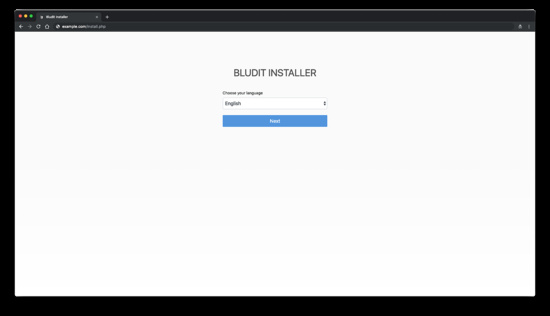
A continuación, crea una contraseña para el usuario admin y haz clic en «Instalar»:
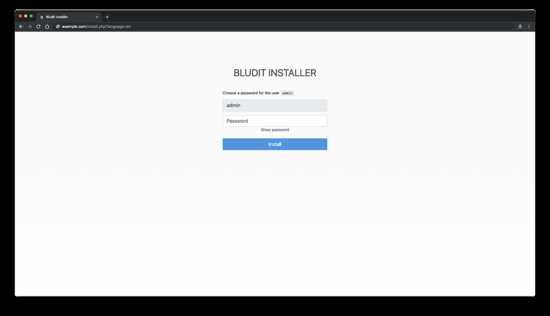
Tras crear una contraseña de admin, serás redirigido al frontend de Bludit:
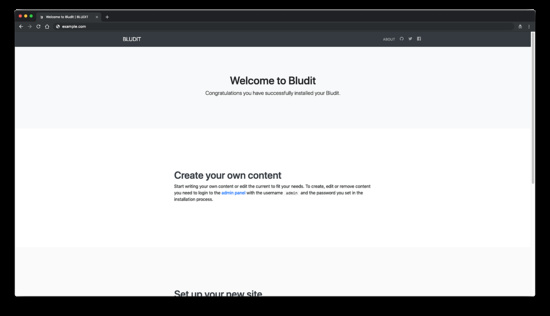
Para acceder al área de administración de Bludit, añade /admin a la IP o URL de tu sitio. Este es el aspecto de Bludit admin:
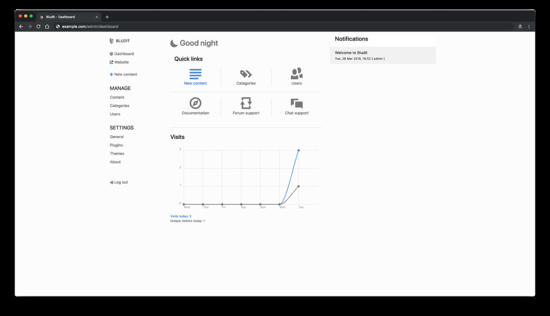
La instalación ha finalizado. Feliz blogueo con Bludit CMS.